Muteren
F5 Management – F2 Muteren – Kies uw mutatie – F12 muteren – F12 Ja
Er worden steeds nieuwe producten op de markt gebracht en de verkoopprijzen veranderen voortdurend. Om u het vele werk van het handmatig invoeren en wijzigen van deze producten uit handen te nemen, stuurt MicroCash elektronische artikelmutaties van de groothandels naar u toe. Voor de meeste groothandels doen wij dit wekelijks. Ook onderhouden we nauw contact met andere leveranciers, die periodiek wijzigingen toebrengen aan de eigen artikelbestanden. Deze bestanden verwerken wij tweemaal per week om onze klanten van de nieuwste producten en prijswijzigingen te voorzien, die niet in de mutaties van de groothandels zitten, het zogenaamde ‘luxe bestand’.
In het hoofdstuk over MicroCash Transfer leest u hoe u deze mutaties ophaalt. In deze
paragraaf wordt uitgelegd hoe u de mutaties verwerkt.
U kiest in het Management menu (F5 vanuit het hoofdmenu) voor F2 Muteren. Als u één of meerdere mutaties op uw computer ontvangen hebt, komt u in het mutatie-scherm. U kunt met de pijltjestoetsen van uw toetsenbord of met de muis de mutatie kiezen die u wilt verwerken. Er zijn nog enkele opties die u kunt aanvinken voordat u gaat muteren:
- Schaplabels klaarzetten: Van de artikelen waarvan u aangegeven hebt schaplabels te willen hebben*, worden schaplabels klaargezet, indien er gegevens gewijzigd zijn.
- Etiketten klaarzetten: Van de artikelen waarvan u aangegeven hebt etiketten te willen hebben*, worden etiketten klaargezet, indien er gegevens gewijzigd zijn.
- Stickerdatabase negeren: Als u deze optie aanvinkt, in combinatie met Schaplabels klaarzetten of Etiketten klaarzetten, dan wordt er niet er artikel gekeken of u aangegeven heeft schaplabels of etiketten te willen hebben*, maar wordt er een etiket of schaplabel klaargezet indien er gegevens gewijzigd zijn EN er voorraad of een minimumvoorraad bij dit artikel staat ingevuld
*Hoe u per product aangeeft of u schaplabels en/of etiketten wilt, leest u in het hoofdstuk ‘Schaplabels en etiketten afdrukken’.
Collectief artikelen wijzigen
F5 Management – F5 Collectief wijzigen
Het kan voorkomen dat u de inhoud van een veld van een groot aantal artikelen tegelijkertijd wilt wijzigen. Bijvoorbeeld om van alle artikelen die u al een jaar op voorraad heeft maar al een half jaar geen verkoop uit hebt gehad die minimum voorraad op nul zetten.
Met Collectief Wijzigen doet u dit in één keer! Het collectief wijzigen bestaat uit twee stappen: het selecteren van de producten en het invoeren van de wijziging.
U kiest in het Management menu voor F5 Collectief wijzigen. U komt nu in het artikelscherm. U moet nu een zoekopdracht invoeren die de artikelen selecteert die u collectief wilt wijzigen. Start uw zoekopdracht met F12. U krijgt nu een scherm te zien waarin u kunt aangeven waarop u de geselecteerde artikelen gesorteerd wilt hebben. Klik deze naar wens aan en bevestig met F12.
U komt nu in het scherm waarin u de nieuwe artikeleigenschap kunt invoeren.
U ziet hier de lijst met geselecteerde producten. U kunt met de pijltjestoetsen door de
producten lopen. Met de DEL toets haalt u een product uit de selectie (product wordt grijs), door nogmaals op de DEL toets te drukken hoort het weer bij de selectie. Met F5 gaat u naar het artikelscherm met het geselecteerde product. U kunt de lijst afdrukken met F6.
Standaard wordt de omschrijving, barcode en artikelnummer getoond. Door in de rechterkolom artikelvelden aan te vinken, verschijnen deze ook in het overzicht.
Om het artikelveld te kiezen dat u wilt wijzigen, drukt u op F1. U krijgt nu een lijst met alle artikelvelden. Kies met de pijltjestoetsen het gewenste veld en bevestig dit met F12. U ziet dat het gewenste veld ook wordt weergegeven op het overzicht.
Kies F12 om dit veld collectief te wijzigen. Er wordt gevraagd een wachtwoord in te geven. Dit wachtwoord is microcash. Als u dat ingevuld hebt drukt u op F12. Er wordt nu gevraagd om een nieuwe waarde voor het gekozen veld in te vullen. Vul dit in en bevestig met F12. Er wordt nu nogmaals gevraagd of u het zeker weet. Kies Ja door op F12 te drukken of annuleer met ESC.
Als u Ja kiest, dan wordt het gekozen veld bij alle geselecteerde producten met de
ingevoerde waarde gevuld. U sluit het scherm met ESC.
Prijzen collectief met percentage verhogen/verlagen
F5 Management – F5 Collectief wijzigen
Vanuit het Collectief Wijzigen scherm is het ook mogelijk de in- of verkoopprijs collectief met een percentage te verlagen of te verhogen. U gaat naar Collectief wijzigen en selecteert de gewenste artikelen, op dezelfde manier als in vorige paragraaf beschreven staat. Daarna de in- of verkoopprijs afhankelijk van het veld dat u wilt wijzigen.
Kies dan voor F11 Percentage wijzigen. U wordt gevraagd het wachtwoord op te geven. Typ microcash en druk op F12. U wordt gevraagd of u de in- of verkoopprijs percentueel wilt wijzigen. Antwoordt Ja met F12, of annuleer met ESC. U kunt nu het percentage invoeren. Bij een prijsverlaging moet u het minteken voor het percentage zetten. Druk op F12. U krijgt nu een scherm te zien met drie voorbeelden van de door u ingevoerde wijziging. Druk op F12. U wordt nu voor het laatst gevraagd of u wilt wijzigen. Druk op F12 om te wijzigen, of op ESC om te annuleren. Na het wijzigen komt u terug in het Collectief Wijzigen scherm. U sluit het scherm met ESC.
Collectief artikelen wissen
F5 Management – F5 Collectief wijzigen
Om een selectie artikelen tegelijk te wissen, gaat u naar Collectief wijzigen (F5 in het
Management menu). U selecteert eerst de artikelen op de manier zoals in de paragraaf
‘Collectief artikelen wijzigen’ beschreven staat. Als de lijst met artikelen op uw scherm staat, kunt u artikelen uit de selectie halen door met de pijltjestoetsen naar het artikel te gaan en op DEL te drukken. Deze artikelen worden dan niet gewist.
Als u de lijst doorgelopen hebt en u weet zeker dat u deze artikelen wilt wissen, drukt u op F9. Hierna moet u het wachtwoord microcash intypen en bevestigen met F12. Er wordt nogmaals gevraagd of u de artikelen definitief wilt wissen. Antwoordt Ja door op F12 te drukken en Nee door op ESC te drukken. Na het collectief wissen komt u terug in het management menu.